怎样修复损坏的word文档呢?
分类:Office文档数据恢复|最后更新:
Word文档乃至整个office文档,都是我们学习和工作中不可或缺的一部分。正因为word文档的重要性,导致我们会在各种设备上使用它,如电脑、U盘、移动硬盘等等。但一旦在电子设备上对word文档进行使用和整理,难免会发生文档丢失和损坏的情况,遇到丢失和损坏的word文档,我们应该怎么办呢?
- word文档丢失
造成word文档丢失的原因是各种各样的,比如误删除、格式化、设备故障、、病毒、程序在运行中出错等等。对于部分使用过数据恢复软件的朋友来说,他们可能会遇到恢复出的文档无法打开或者打开是乱码的问题,这主要是因为文档被新数据覆盖或者在丢失过程中损坏,才会出现无法打开和乱码的情况。因此发现文档丢失后,我们应该立刻停止对丢失分区的任何操作,然后尽快使用迷你兔数据恢复工具来恢复丢失的word文档。
在这里,大家可点击查看关于如何恢复word文档的最终指南。
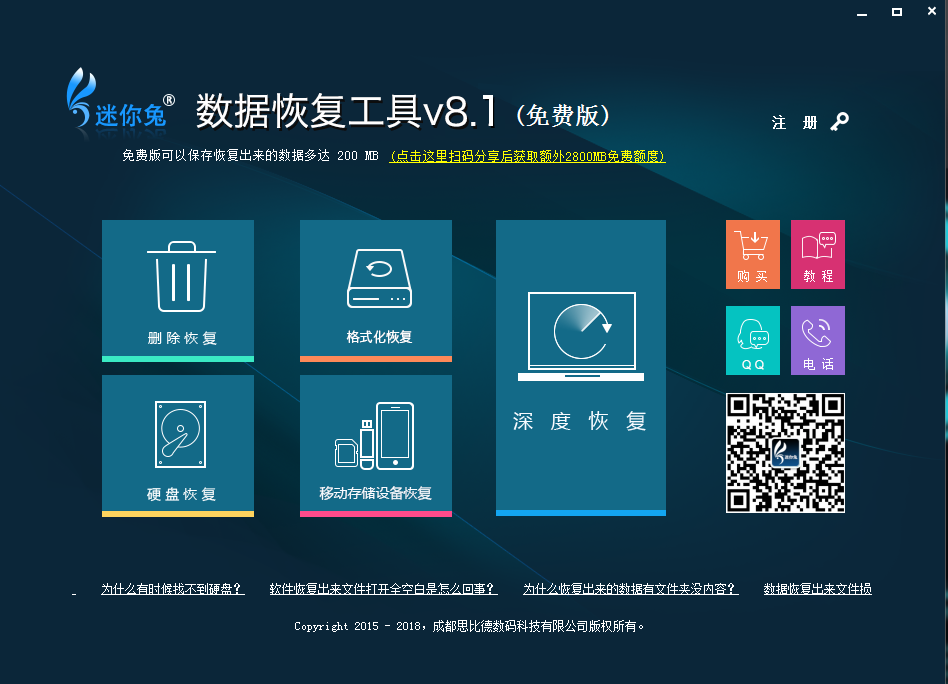
- word文档修复
当我们利用迷你兔数据恢复工具恢复出丢失的word文档时,如果恢复出的word文档还是无法正常打开查看,这个时候我们可以尝试以下几种方法来修复损坏的word文档。
- 把损坏的文档模板改成全局模板(dot),如果本身模板是“Normal.dot”,就退出Word,然后将“Normal.dot”重命名,再次启动Word。
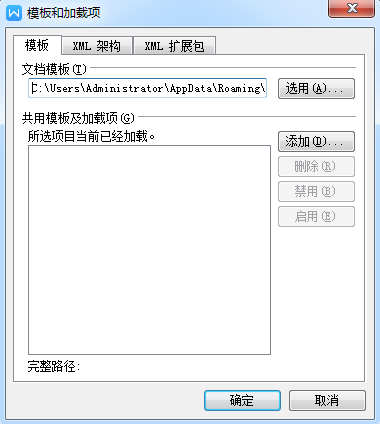
- 用WPS或者office软件自带的文档修复功能来修复损坏的word文档。
- 用Windows系统的安全模式打开损坏的word文档。

- 将文档另存为其他文件格式。尝试将文档另存为 RTF 格式 (.rtf) 或 网页 (.html)、。这些格式将保留你Word 文档中的格式设置。将文档另存为其他文件格式后,关闭文档,然后用Word重新打开它,并将它另存为Word 文档 (.doc)。如果此方法成功,说明已在转换过程中修复了被破坏的文件。
- 把损坏的word文档作为文件插入到新的文档中。
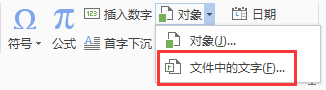
- 当你无法在Word中打开损坏的文件时,可以通过在写字板中打开文档来尝试去除文档的损坏部分,然后将该文件另存为 RTF 文件。当你在写字板中将文件另存为 .rtf 文件时,所有不受支持的字符串都将去除。
- 最后一个方法,就是尝试在其他电脑上打开损坏的word文档。不过一旦打开成功,就代表着你的电脑设备出了故障。